Un modèle de cours permet de définir un certain nombre de caractéristiques qui seront automatiquement attribuées aux cours construits à partir de ce modèle. Lorsqu'un certain nombre de cours doivent avoir les mêmes caractéristiques, c'est un gain de temps à la saisie.
Créer un modèle de cours
1. Rendez-vous dans le menu Paramètres > cours > Modèles de cours.
2. Cliquez sur la ligne de création, saisissez un intitulé et validez avec la touche [Entrée].
3. Dans l'onglet Caractéristiques du cours, renseignez les caractéristiques qu'auront par défaut les cours créés sur ce modèle.
4. Dans l'onglet Indisponibilités et vœux, vous pouvez indiquer des créneaux sur lesquels les cours créés à partir du modèle ne pourront pas être placés. Vous pouvez ainsi, par exemple, interdire le placement des cours magistraux après 16h. Ces indisponibilités pourront être modifiées à tout moment, sur tout ou partie des cours, dans Plannings > Cours >  Indisponibilités.
Indisponibilités.
Lorsque vous créez un cours (en le dessinant sur une grille  ou un planning
ou un planning  et
et  ; depuis la liste des cours via la commande Éditer > Créer un cours ; lors de la réservation d'une salle, ou encore lors de la création des cours à partir des cursus), vous pouvez sélectionner un modèle de cours. Le cours hérite des propriétés définies pour ce modèle ; vous pouvez ensuite les modifier si vous le souhaitez.
; depuis la liste des cours via la commande Éditer > Créer un cours ; lors de la réservation d'une salle, ou encore lors de la création des cours à partir des cursus), vous pouvez sélectionner un modèle de cours. Le cours hérite des propriétés définies pour ce modèle ; vous pouvez ensuite les modifier si vous le souhaitez.
L’utilisation de modèles de cours est disponible depuis l’Espace Secrétariat. Cliquez-glissez sur le créneau où vous souhaitez créer le cours, puis double-cliquez dans le cadre vert. Dans la fenêtre de confirmation de création d’un cours, sélectionnez le modèle dans le menu déroulant Modèle de cours à utiliser, puis validez.
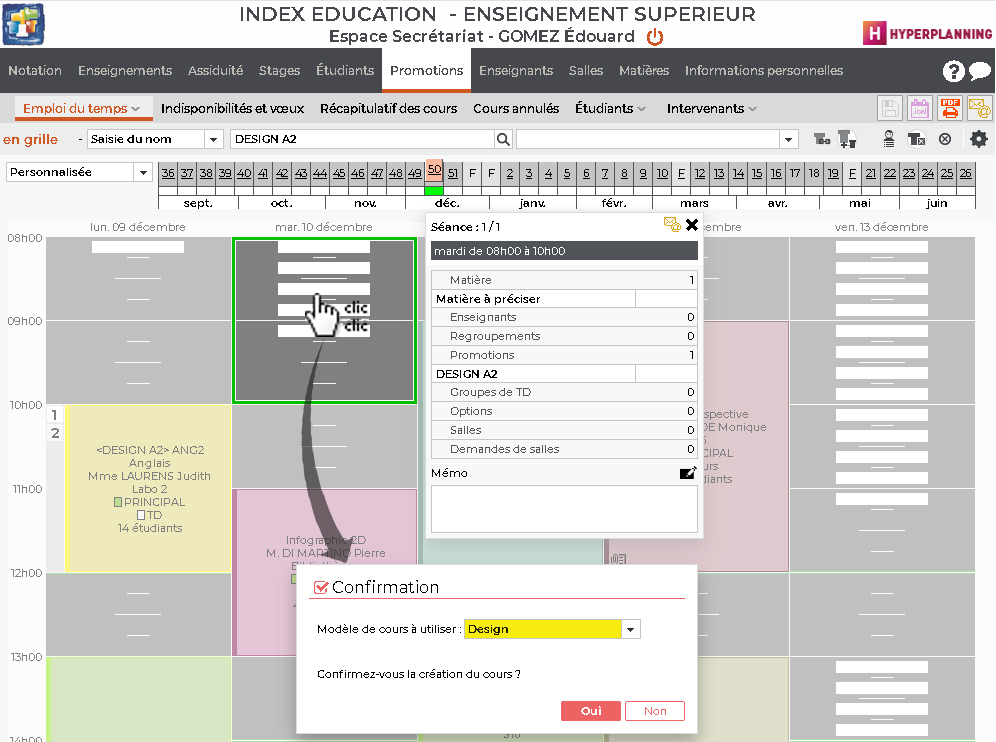
Masquer durablement les modèles qui ne m'intéressent pas